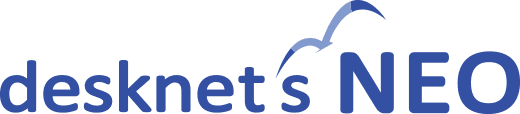クライアント毎の制限事項について
Chrome
- ウェブ会議中に別のタブを利用してウェブ会議のチャットのエクスポートを行うと会議が一時停止します。「再読み込み」ボタンを押して再接続を試みてください。
- ウェブ会議参加中にUSB接続タイプのカメラやマイク、またはイヤホンジャック接続タイプのマイクを取り付けや取り外しを繰り返すと正しく当該デバイスを認識できない場合があります。
Microsoft Edge
- ウェブ会議中に別のタブを利用してウェブ会議のチャットのエクスポートを行うと会議が一時停止します。「再読み込み」ボタンを押して再接続を試みてください。
- ウェブ会議参加中にUSB接続タイプのカメラやマイク、またはイヤホンジャック接続タイプのマイクを取り付けや取り外しを繰り返すと正しく当該デバイスを認識できない場合があります。
Firefox
- ウェブ会議参加時のカメラ/マイクへのアクセス許可にて、どちらか一方のアクセスを拒否した場合にデバイスを正しく認識することができません。必ずカメラ/マイクへのアクセスを許可してご利用ください。
- ウェブ会議参加中にUSB接続タイプのカメラやマイク、またはイヤホンジャック接続タイプのマイクを取り付けや取り外しを繰り返すと正しく当該デバイスを認識できない場合があります。